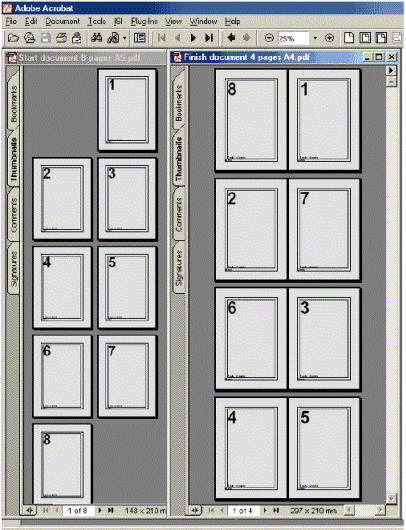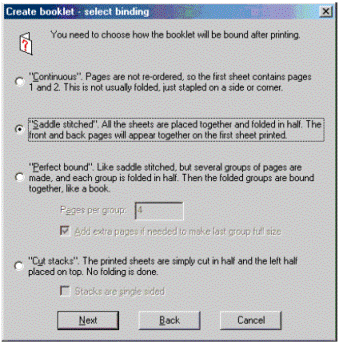|
|
Необходимый теоретический материал12 Практическое занятие № 4. Спуск полос для публикаций в формате PDF Цель работы: отработать порядок спуска полос многостраничных изданий различных размеров в формате PDF.
Необходимый теоретический материал: подготовка спуска полос с использованием плагина Quite Imposing Plus к Adobe Acrobat. Задания Задание 1.Спуск полос для 8-страничной брошюры. Создайте документ-образец на 8 страниц. Готовый документ должен представлять собой собранные для печати и последующей брошюровки внакидку листы формата А4 с расположенными на них исходными полосами формата А5 без масштабирования.
Задание 2.Спуск полос для 8-страничной книжной тетради. Создайте документ-образец на 8 страниц. Готовый документ должен представлять собой собранные для печати две страницы формата А3, на которых исходные полосы расположены «голова к голове» в порядке, необходимом для печати, уменьшенными до формата А5 (масштаб — 70%). При подготовке спуска полос укажите «2 колонки, 2 ряда».
Задание 3.Спуск полос для печати одинаковых повторяющихся элементов (визиток). Подготовьте в Word'е визитку произвольного содержания размером 50х90 мм в обрезном формате (или другие близкие к указанным размеры). Переведите визитку в формат PDF. Подготовьте с помощью QIP 1 лист формата А4 для печати визиток на офисном принтере. Вызовите мастер сборки из меню Plugins - Quite Imposing Plus - Step & Repeat и установите параметры: «Sheets will not be trimmed» («Страницы не будут обрезаться»), «No, place all pages full sizes» («Нет, разместить все страницы в полном размере (100 %)». При подготовке макета установите отступы и метки реза. Укажите максимальное количество колонок (2 колонки) и минимальное количество рядов (например, 5 рядов) для будущего макета.
Задание 4.Спуск полос для печати документа, подготовленного с ошибками в размерах полей. Подготовьте в Word'е произвольный документ в 15 страниц формата А4. Переведите его в формат PDF. Поля – по 10 мм с каждой стороны (снизу — до колонцифры). Параметры исходного документа: размер: 210 на 297 мм; ширина полосы набора: 210–(10x2) = 190 мм; высота полосы набора: 297–(10x2) = 277 мм. Выполните спуск полос для брошюры формата А5, подобранной внакидку и сшитой на скобу (аналогично Заданию 1). Поскольку предполагается уменьшать страницы до А5, поля без коррекции уменьшатся до 7мм, что недопустимо. Выполните коррекцию полей.
Задание 5.Спуск полос для печати документа с компенсацией корешковых полей для брошюры, сшитой внакидку на скобу. Выполните компенсацию в 3,5 мм для брошюры в 16 страниц.
Задание 6.Спуск полос для печати книги в соответствии с вариантом, указанным преподавателем. Возьмите произвольный текстовый файл в формате PDF и подготовьте макет для спуска полос в соответствии с требованиями, указанными для вашего варианта. Формат итогового документа должен соответствовать заданным размерам. Повторите подготовку макета, указав для итогового документа общий формат А4 (вместо, например, 600х900 мм, с соответствующим уменьшением исходных страниц). При подготовке отчета по занятию отпечатайте 2 экземпляра одной из тетрадей книги. Выполните фальцовку обоих отпечатанных листов, для одного из них обрежьте края. Можно использовать для работы документ-образец sample document.
Примечание. М обозначает, с какой из сторон листа бумаги должно совпадать машинное направление.
Содержание отчета Тема работы, цель работы, (последовательно по пунктам задания): постановка задания, копии экрана исходных и преобразованных документов с подрисуночными подписями и комментариями. Отдельно приложите 2 отпечатанных листа формата А4 к заданию 6. Выводы по работе: уточните параметры спуска полос к заданию 6.
Примечание по оформлению отчета: в верхнем колонтитуле указывается фамилия И.О., группа студента, выполнившего отчет. Титульный лист можно не оформлять. Порядок изложения: постановка задания – решение с иллюстрациями – краткий вывод.
Необходимый теоретический материал Спуск полос стал в последнее время такой же обычной составляющей передачи на вывод электронных оригинал-макетов, как и требование передавать все используемые шрифты. Конечно, репроцентры сами могут выполнить спуск, но передача готового к выводу оригинал-макета не только существенно сокращает время исполнения заказа, но и позволяет сделать раскладку с учетом конкретных требований к данному изданию. При этом спуск полос желательно выполнять из готового PDF-файла, что гарантирует точность позиционирования. Одной из самых удачных программ для выполнения подобных задач заслуженно считается дополнение (plug-in) к Adobe Acrobat Quite Imposing Plus, позволяющий реализовывать разнообразные схемы спуска полос в соответствии с параметрами конкретного издания. После того, как дополнение установлено, его запуск осуществляется из главного меню Adobe Acrobat: Plug-Ins => Quite Imposing Plus. При этом для удобства работы предпочтительнее вызвать на экран контрольную панель (Imposition control panel…) дополнения.
Перед спуском полос конкретного файла желательно проверить правильность расчета спуска на документе-образце, который можно создать средствами Quite Imposing Plus. Для этого в control panel нужно кликнуть Sample document, в появившемся диалоговом окне задать количество страниц и формат создаваемого документа-образца.
При этом следует исходить из конкретно поставленной задачи и создавать документ-образец с количеством страниц, равным количеству страниц в одном спусковом блоке печатного издания. Можно, конечно, создать документ-образец с количеством страниц как в документе для спуска, но обычно в этом нет необходимости. Например, исходным файлом для спуска служит PDF-файл формата А4 из 80 страниц: - если этот документ будет выводится на спуск тетрадями по 8 страниц, то документ-образец достаточно создать из 8 страниц, поскольку именно раскладку страниц на спуске в пределах одного блока нам и нужно проверить; - если же этот файл будет спускаться одним блоком, то есть для брошюрования внакидку одной тетрадкой, то тогда файл-образец тоже следует сделать из 80 страниц. Созданный файл-образец будет соответствовать заданным параметрам по формату и количеству страниц.
Исходный документ – 8 страниц (полос) формата А5. Готовый документ – собранные для печати и последующей брошюровки внакидку листы формата А4 с расположенными на них исходными полосами формата А5 без масштабирования. Для создания такого документа используйте модуль Create booklet (Создать брошюру). При создании брошюры программа предлагает несколько вариантов расположения страниц на листе. В том числе приведение к US-формату с уменьшением до 94%.
Порядок размещения страниц на листе определяется схемой печати.
В частности, можно выбрать один из нижеперечисленных вариантов. Continuous (Непрерывно). При этом страницы выводятся на спуск подряд, без изменения порядка. Данный вариант применяется, когда нужно сшить листы за угол или за одну из боковых сторон. Практически то же самое, что из Word напечатать две страницы на лист. Saddle stitched (Внакидку одной тетрадью). Страницы выводятся одной тетрадкой, по две на спусковой лист. На каждом листе четная страница всегда справа. Если в документе 8 страниц, то порядок вывода парами на лист следующий (первая пара страниц — лицо, вторая пара — оборот того же листа): «8-1, 2-7» «6-3, 4-5». Perfect bound (Внакладку несколькими тетрадями). Способ — тот же, что и в предыдущем варианте, но спуск выполняется не одной тетрадью, а несколькими, количество страниц в каждой из них определяется в Pages per group (Страниц на тетрадь). Если тот же документ из 8 страниц вывести таким способом, нумерация страниц будет следующей: «4-1, 2-3», «8-5, 6-7», то есть созданы две тетрадки, которые будут накладываться друг на друга уже после фальцовки. Здесь же можно установить флажок Add extra pages (Добавить недостающие страницы). Это нужно в том случае, если общее количество страниц в публикации не кратно количеству страниц в группе (тетради). Например, если мы указали количество страниц в блоке 4, а общее количество страниц в документе — 15, то в спуск будет добавлена одна чистая страница. Кроме того, указывается порядок вывода сверстанных полос на печать.
1. Interleave (front, back, front, back…). Спуск полос с чередованием (лицо, оборот, лицо, оборот…) Normal (Обычный). Этот вариант — только для печати на одной стороне листа. All the backs are flipped upside-down (Все обороты печатать «вверх ногами»). используется для печати спуска «с оборотом» на обеих сторонах, когда печатается сначала лицевая сторона, а затем, на обороте того же листа — оборотная.
2. All the front first, followed by all of the backs. Сначала печатаются все лицевые стороны, затем все оборотные. Normal (Обычный). Сначала печатаются лицевые листы, затем – оборотные Backs in reverse order (Обороты в обратном порядке). То же самое, но оборотные листы печатаются в обратном порядке
3. Create two separate document, one with fronts, one with backs. Создаются два отдельных документа, один для лицевых листов, другой — для оборотных. Normal (Обычный). Сначала печатается один документ с лицевыми листами, затем еще один — уже с оборотными. Backs in reverse order (Обороты в обратном порядке). То же самое, но в документе с оборотными листами нумерация в обратном порядке.
В более сложных случаях, например, при спуске полос «голова к голове», следует заранее изменить порядок страниц в исходном файле. В данной программе это выполняется вручную в окне Rules.
Рекомендуется предварительно проверить фальцовку и нумерацию страниц на отдельном листе бумаги, сложенном в соответствии со схемой фальцовки.
Развернутый лист положите перед собой так, чтобы первая страница была справа внизу. Занесите в поле ввода Rules диалогового окна Shuffle pages номера страниц, разделяя их пробелами, точно в том же порядке, как видите их на макете: сначала верхний ряд, потом — нижний; при этом к номерам страниц верхнего ряда, которые сейчас повернуты «вверх ногами» и должны именно так выйти на спуск, добавьте «*» («звездочку»); в результате чего для лицевой стороны печатного листа последовательность номеров страниц будет следующей «5* 4* 8 1». Переверните макет так, чтобы страница 2 оказалась слева внизу, и продолжите ввод номеров страниц: «3* 6* 2 7».
При подготовке макета иногда требуется устанавливать отступы и метки реза.

12 Не нашли, что искали? Воспользуйтесь поиском по сайту: ©2015 - 2025 stydopedia.ru Все материалы защищены законодательством РФ.
|